Win7系统重装详细步骤有哪些?教你轻松完成Win7系统重装
- 生活窍门
- 2024-10-09
- 27
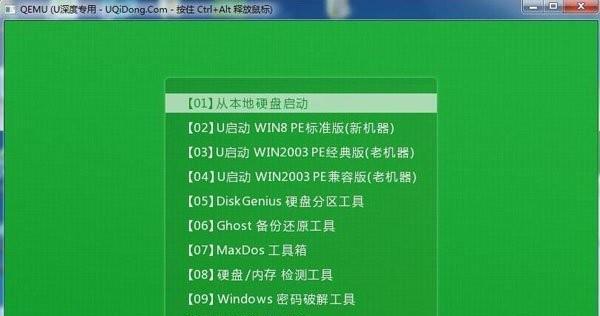
在使用电脑的过程中,经常会遇到各种问题,例如系统运行缓慢、崩溃、病毒感染等。此时,我们可以选择重装系统来解决这些问题。本文将为您介绍如何以Win7系统为例,进行系统重装...
在使用电脑的过程中,经常会遇到各种问题,例如系统运行缓慢、崩溃、病毒感染等。此时,我们可以选择重装系统来解决这些问题。本文将为您介绍如何以Win7系统为例,进行系统重装的详细步骤,帮助您轻松完成。
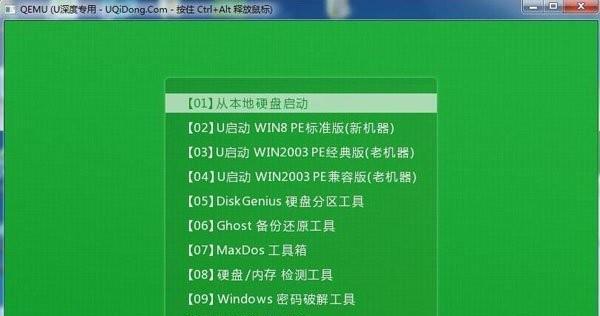
一、备份重要数据
在进行系统重装之前,首先要备份重要的个人文件和数据。例如文档、图片、音乐、视频等,以免在重装系统过程中丢失。
二、准备安装介质
首先需要准备好Win7安装光盘或者U盘。如果您没有安装盘或者U盘,可以从官方网站下载ISO文件并制作成启动盘。
三、设置启动顺序
将安装盘或者U盘插入计算机后,需要进入BIOS设置界面,将启动顺序调整为首先从光盘或U盘启动。
四、启动安装程序
重启计算机后,按照提示按任意键进入Win7安装界面。接下来,选择“安装”选项并等待安装程序加载。
五、选择语言和区域设置
在安装界面中,选择您所需要的语言和区域设置,然后点击“下一步”。
六、点击“安装”
在安装界面中,点击“安装”按钮,并同意相关许可协议。
七、选择安装类型
在弹出的界面中,选择“自定义(高级)”选项,以便进行全新的系统安装。
八、选择安装位置
在接下来的界面中,选择您想要安装系统的硬盘分区,并点击“下一步”。
九、等待系统安装
系统将开始进行文件复制和安装过程,请耐心等待。此过程可能需要一段时间,请不要关闭计算机。
十、设置用户名和计算机名
在安装过程中,需要为系统设置一个用户名和计算机名,输入相应信息后点击“下一步”。
十一、输入激活密钥
如果您拥有Win7的激活密钥,可以在此界面中输入激活密钥。如果没有,也可以选择稍后再激活。
十二、选择时区和日期时间
根据您所在的时区和日期时间,选择相应的选项,并点击“下一步”。
十三、选择网络类型
在接下来的界面中,选择您所使用的网络类型,例如家庭网络、工作网络或公共网络,并点击“下一步”。
十四、等待安装完成
系统将继续进行文件的复制和配置过程,请耐心等待。完成后,计算机将自动重启。
十五、系统配置和个人设置
在重启后,系统会进行一些基本的配置和个人设置,例如屏幕分辨率、网络连接等。根据您的需要进行相应的设置。
通过以上详细的步骤,您可以轻松完成Win7系统的重装。在重装系统之前,记得备份重要的个人数据,以免丢失。同时,也可以通过重装系统来解决系统运行缓慢、崩溃、病毒感染等问题,让您的电脑焕然一新。希望本文对您有所帮助!
Win7系统重装步骤详解
在使用Windows7操作系统的过程中,由于各种原因,我们可能会遇到系统崩溃、病毒感染或电脑运行缓慢等问题,这时候重装系统就成为了我们解决问题的最佳选择。但是,重装系统需要谨慎操作,以确保重装后的系统能够达到最佳状态。本文将详细介绍Win7系统重装的步骤,帮助读者顺利进行操作。
1.备份重要数据
在进行系统重装之前,首先要备份所有重要的数据。将个人文件、照片、音乐和其他重要文档复制到外部存储设备或云端存储服务中,以免在重装系统过程中丢失。
2.收集驱动程序和安装文件
在进行系统重装之前,收集并备份所有的驱动程序和软件安装文件。这样,在重装系统后就可以快速安装所有必要的驱动程序和软件,节省时间和精力。
3.选择合适的安装媒介
根据个人情况选择合适的安装媒介,可以是光盘、U盘或者通过网络下载的ISO镜像文件。确保安装媒介的可靠性和完整性,以避免在安装过程中出现错误。
4.进入BIOS设置
在进行系统重装之前,需要进入计算机的BIOS设置。按下开机时显示的按键(如DEL或F2)进入BIOS界面,检查启动顺序并将其设置为从安装媒介启动。
5.启动系统安装程序
重启计算机后,系统将从安装媒介启动。按照屏幕上的提示,选择合适的语言、时区和键盘布局等设置,然后点击“安装”按钮继续。
6.接受许可协议
在安装过程中,会显示Windows7的许可协议。仔细阅读并同意协议后,点击“下一步”继续。
7.选择安装类型
系统安装程序将显示不同的安装类型,包括“升级”和“自定义”等选项。选择“自定义”选项以进行完全的系统重装。
8.分区和格式化硬盘
在自定义安装中,系统会显示硬盘分区情况。选择要安装系统的分区,并点击“格式化”按钮以清除分区中的所有数据,然后点击“下一步”继续。
9.系统安装
在进行系统安装之前,系统会进行一些预安装设置。等待系统完成这些设置后,将开始系统文件的复制和配置。这个过程可能需要一些时间,请耐心等待。
10.设置用户名和密码
在系统安装完成后,需要设置计算机的用户名和密码。为了保护计算机的安全,建议设置一个强密码,并确保记住。
11.安装驱动程序和软件
系统安装完成后,需要安装计算机的驱动程序和其他常用软件。使用之前备份的驱动程序和安装文件,按照软件提供商的指导进行安装。
12.更新系统和驱动程序
为了确保系统的稳定和安全,安装完成后,及时更新系统和驱动程序。可以通过WindowsUpdate或访问硬件制造商的官方网站来获取最新的更新。
13.恢复备份的数据
在重装系统后,将备份的数据复制回计算机。确保所有重要文件和个人设置都得到恢复,并进行必要的整理和整理。
14.安装常用软件和工具
根据个人需求,重新安装常用的软件和工具。例如办公软件、浏览器、杀毒软件等,以保持计算机的正常运行和安全性。
15.设置个性化选项
根据个人喜好和需求,设置计算机的个性化选项。可以更改桌面背景、屏幕分辨率、电源管理等设置,使计算机更符合个人需求。
通过以上详细的步骤,我们可以顺利进行Win7系统的重装,保持电脑的最佳状态。重装系统虽然有一定的复杂性,但只要按照正确的步骤进行操作,并注意备份重要数据,就能够成功完成系统重装,并享受全新的操作体验。
本文链接:https://www.taoanxin.com/article-4574-1.html

